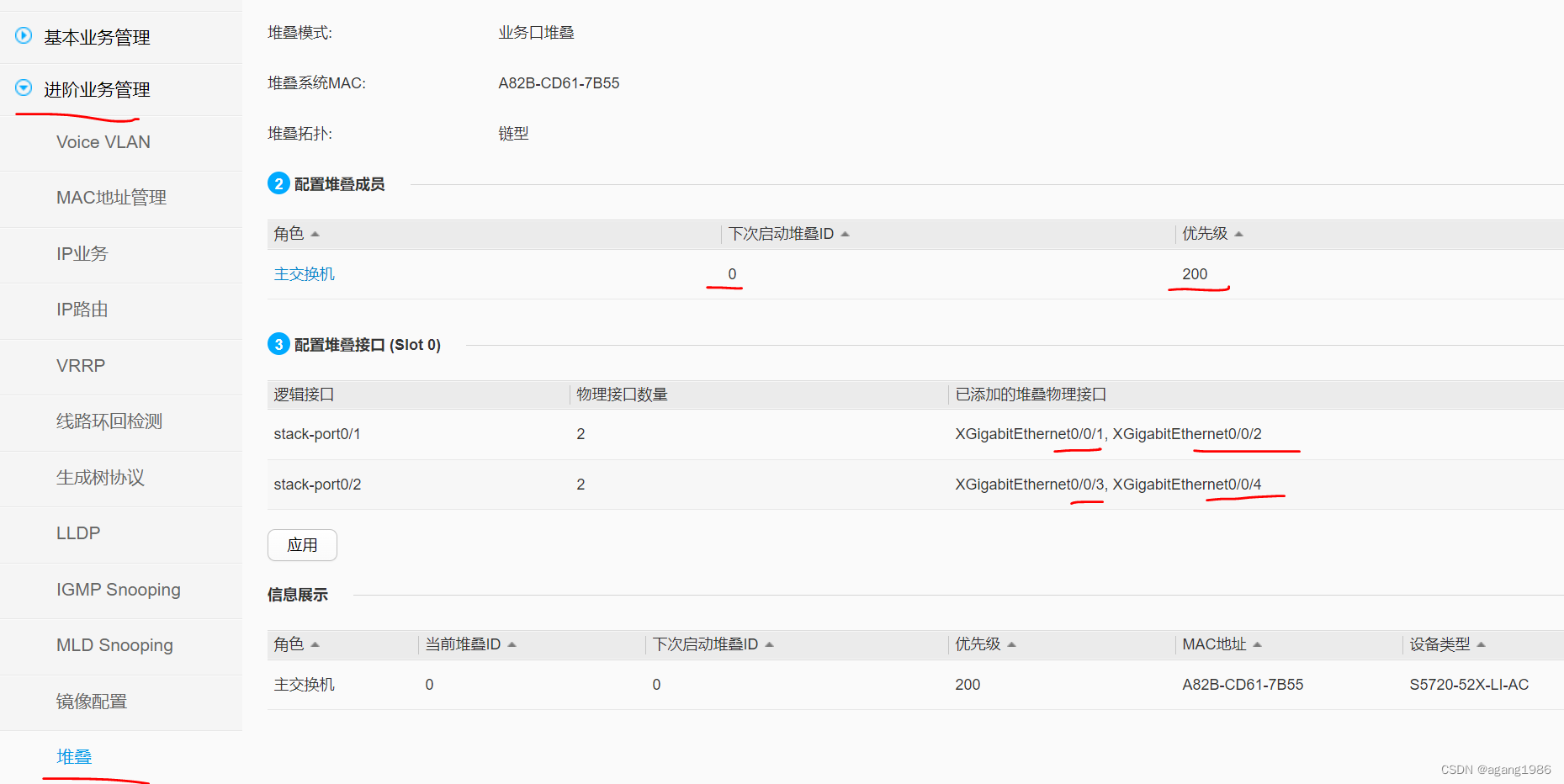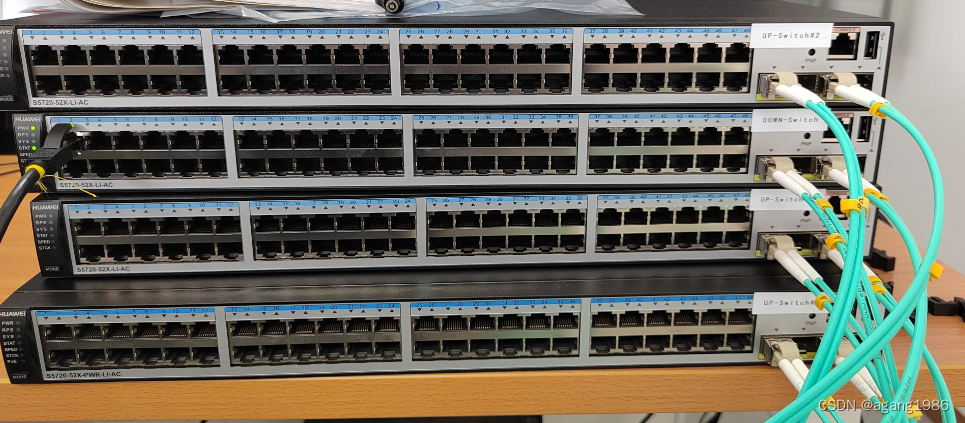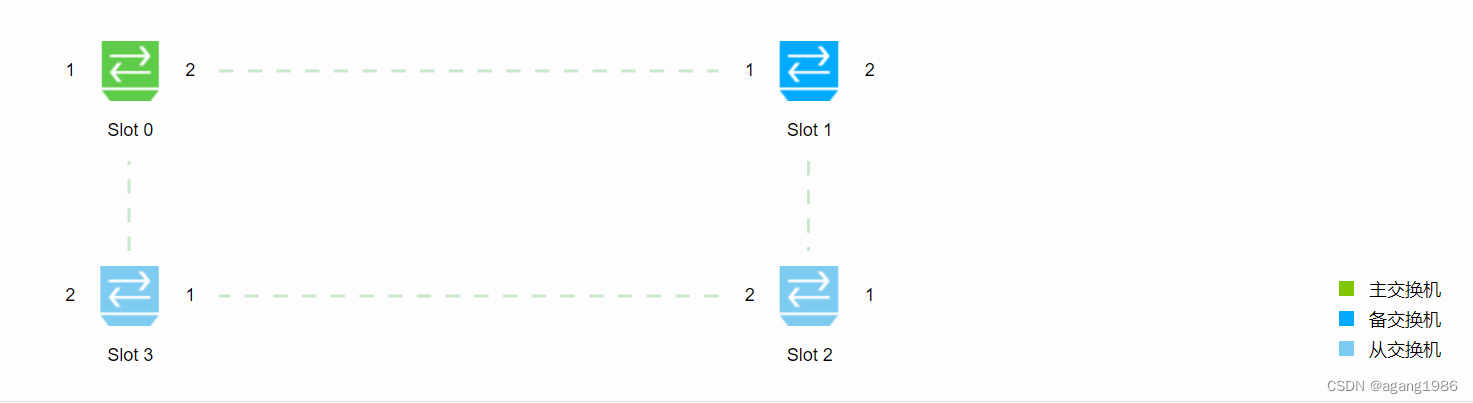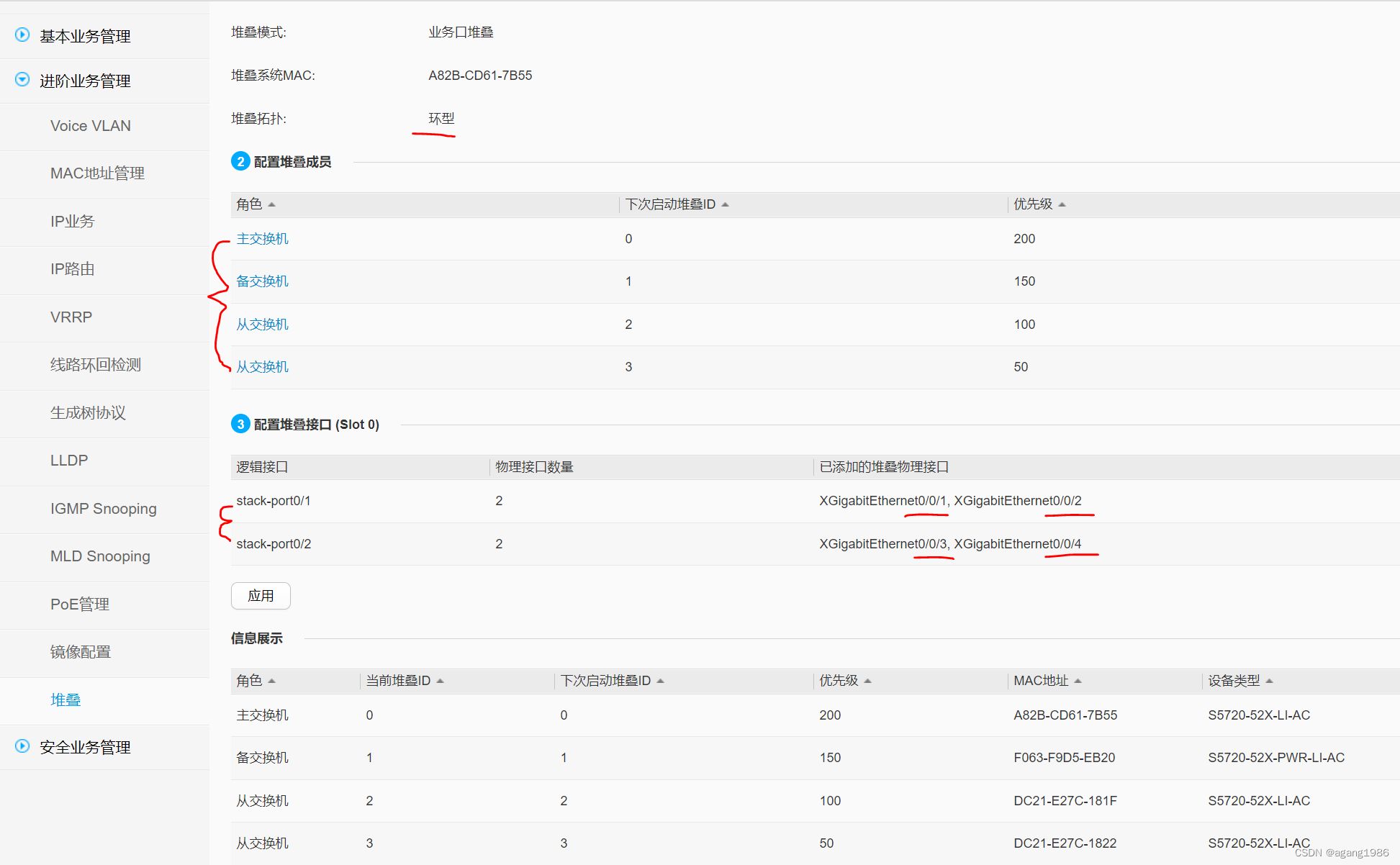题外话:
之前敲命令配置交换机的堆叠比较麻烦,后面在交换的管理页面发现也可以堆叠交换机,方便快捷而且不容易出错。此处记录下备用。
前置条件:
1、需要堆叠的4台交换机已完成初始设置,即密码修改和IP地址设置。这里我把每台交换机的
访问IP地址设置成10.10.10.3
2、可以通过浏览器输入10.10.10.3后正常登录交换机的管理系统
如何配置前置条件? (具体可以参考交换机的用户指导手册里的登录步骤章节)
交换机用户名和IP地址可以通过Web方式配置,也可以通过命令行的方式配置,这主要看交换机的型号是否支持web方式配置。老的交换机型号只能通过命令行的方式配置。S5720-52X型号是支持web配置的,故这里只介绍web方式。
1、找一根网线连接笔记本电脑和交换机的任意一个网口
2、交换机的管理IP地址默认是192.168.1.253/24,设置笔记本电脑IP是 192.168.1.120/24
3、长按交换机面板上的MODE按钮,然后在浏览器中输入IP:192.168.1.253即可进入交换机登录界面
4、然后按提示更新密码和重新设置管理IP地址即可。
堆叠设置步骤:
1、首先需要规划下整个堆叠组网中每台交换机的堆叠ID和优先级。这样堆叠时交换机内部有
策略选出主交换机、备交换机和从交换机等。例如我把交换机堆叠ID分为0,1,2,3
并且我想让堆叠ID为0的交换机为主交换机,就把它的优先级设为200最大。
2、通过浏览器登录第一台交换机的管理系统,进入配置->进阶业务管理->堆叠页面:
直接编辑当前交换机的堆叠ID、优先级,还有逻辑端口stack-port0/1选择交换机的光口
1和2,stack-port0/2选择交换机的光口3和4。配置完成后保存,退出。
3、使用步骤2里同样的方法配置其它交换机,堆叠ID和优先级按照之前的规划配置。
逻辑端口配置也是stack-port0/1选择交换机的光口1和2,stack-port0/2选择交换机的
光口3和4
交换机连接
交换机都配置完成后全部下电,然后通过光纤连接了。把光模块插入到各个交换机的编号为1和3的光口,然后按照:堆叠ID是0的交换机的3光口连接堆叠ID是1的交换机的1光口;堆叠ID是1的交换机的3光口连接堆叠ID是2的交换机的3光口,以此连接。最后堆叠ID是3的交换机的3光口回连到堆叠ID是0的交换机的1光口,整个连接形成环状。(也可以不形成环状,直接链式连接,但没有环状容错率和传输效率高)。效果如下:
交换机上电顺序
交换机通过光纤连接后,即可上电。先让堆叠ID 0和堆叠ID 1的交换机上电,等堆叠完成后再上电堆叠ID 2的交换机,最后上电堆叠ID 3的交换机。
怎么知道中间是否堆叠完成呢? ----可以参考下面的堆叠结果查看
堆叠结果查看
可以通过堆叠后的逻辑交换机管理IP 10.10.10.3通过浏览器访问堆叠系统查看堆叠结果。
如下图:
写在后面:
每台交换机有4个光口,有两个逻辑端口stack-port0/1和stack-port0/2,那每个逻辑端口可以分配两个光口。在一个传输方向上可以使用两根光纤连接,例如我上面配置的逻辑端口
stack-port0/1对应光口1和2,stack-port0/2对应光口3和4,那光口1和2传输一个方向,光口3和4传输一个方向。这样不仅提高的传输带宽和提供了备份,就算其中一根光纤坏了,另一个仍然可以正常传输数据。但会增加采购光纤和光模块的成本,看实际需求。我上面的连接在一个方向是只连接了一根光纤。